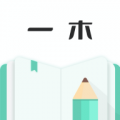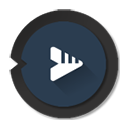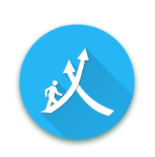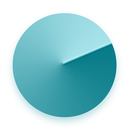复印机出现无载体情况如何解决
2025-07-13 11:44:02来源:sxtmmc编辑:佚名
复印机在办公中起着重要作用,但有时会出现各种问题,如无载体情况以及无纸/墨的问题。掌握有效的应对策略,能确保复印机正常运行,提高工作效率。

无载体情况的应对
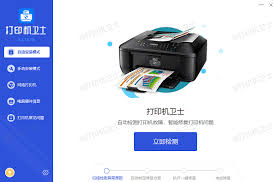
当复印机出现无载体情况时,首先要检查载体瓶。查看载体瓶是否安装正确,有无松动或损坏。若载体瓶正常,需考虑载体是否用尽。此时,可准备好与复印机型号适配的新载体。打开复印机的前门,找到载体添加口,小心地将新载体缓慢倒入,注意不要洒落。倒入后,关闭前门,然后进入复印机的维修模式。不同型号复印机进入维修模式的方法不同,通常是通过按特定的按键组合。在维修模式中,找到载体初始化选项,执行该操作,让复印机重新识别载体。完成后,退出维修模式,复印一张测试页,检查图像是否正常。若仍有问题,可能需要进一步清洁显影仓,确保仓内无杂质影响载体的正常运作。

无纸问题的解决
复印机无纸时,先查看纸盒。检查纸盒是否安装到位,纸张尺寸设置是否正确。若纸盒纸张放置正常,可能是纸盒传感器故障。打开纸盒,检查传感器外观有无损坏,若损坏需更换传感器。若传感器正常,查看纸张传输通道。清理通道内的纸屑、灰尘等杂物,防止阻碍纸张传输。同时,检查搓纸轮是否磨损。若搓纸轮磨损严重,纸张无法顺利搓出,需更换搓纸轮。另外,还要确认纸张厚度是否与复印机设置的纸张规格相符,不相符可能导致卡纸或无法进纸。
无墨问题的处理
对于无墨问题,首先要检查墨盒。查看墨盒是否安装牢固,墨盒上的芯片与复印机接触是否良好。若墨盒安装无误,可通过复印机的控制面板查看墨盒剩余墨量。若墨量过低,需更换墨盒。在更换墨盒时,注意墨盒型号要与复印机匹配。更换后,有些复印机需要进行墨盒复位操作,以让复印机重新识别墨盒中的墨量。若墨盒正常但仍显示无墨,可能是墨路堵塞。可使用专门的清洗液对墨盒喷头进行清洗,以疏通墨路。若问题依旧存在,可能需要联系专业维修人员进一步检查打印机内部的墨路系统。
通过以上针对复印机无载体、无纸/墨问题的应对策略,能及时有效地解决这些常见故障,保障复印机的正常使用,维持办公的顺畅进行。